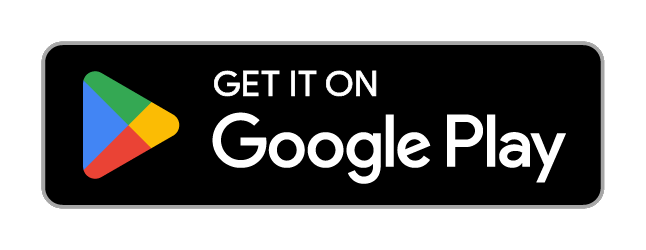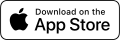Résultat de recherche
1442 résultats
filters
Résidentiel 
Professionnel 
Pages 
FAQ 
Blog 
filters
1442 résultats
pour « présent des deze mailadres 1000 volgende »
Spring in a tin for Epsilon's clients
BLOGProfessionnel
Quoi qu'il arrive, bpost arrive
Résidentiel
Quoi qu'il arrive, bpost arrive
Nous avons prévu cette étape d'autorisation supplémentaire pour que les paiements avec votre carte de paiement prépayé bpaid soient encore plus sûrs. Pour des explications en images, Vidéo bpaid regardez la vidéo . Sécurisez votre carte dans l'app bpaid : Ouvrez l'app et allez au bas de l'écran d'accueil, là où il est écrit « Vérifier numéro de GSM ». Vérifiez que votre numéro est correct, puis cliquez sur « Confirmer ». Vous recevrez immédiatement un SMS vous donnant un code d'activation. Indiquez ce code d'activation dans la fenêtre rouge, puis cliquez sur le bouton « Continuer ». Indiquez ensuite le code numérique de votre choix. Retenez-le bien : c'est celui que vous utiliserez pour valider vos paiements avec votre GSM (sauf si vous préférez confirmer via la reconnaissance par empreinte digitale ou par reconnaissance faciale - voir plus bas). Cliquez ensuite sur « Continuer ». Un message apparaîtra à l'écran pour vous confirmer que la carte est bien sécurisée. Sécurisez un paiement via l'app bpaid : Ouvrez l'app bpaid. Votre achat apparaît, avec le montant. Cliquez sur la phrase « Cliquez pour autoriser votre paiement ». Vous voyez de nouveau le nom du vendeur et la somme demandée. Cliquez sur « Approuver la transaction ». Indiquez le code numérique que vous aviez choisi pour sécuriser votre carte dans l'app et effectuer vos paiements. Il ne s'agit pas du code reçu par SMS, mais bien du code que vous aviez choisi pour confirmer vos futurs paiements. Si vous préférez confirmer votre paiement via la biométrie, cliquez sur « Fingerprint » (reconnaissance par empreinte digitale) ou « Face ID » (reconnaissance faciale) et suivez les instructions à l'écran. Vous n’avez pas encore de numéro de gsm lié à votre compte ? Dans ce cas : Ouvrez votre compte. Allez dans la partie « Ajoutez votre numéro de GSM » et indiquez-y votre numéro de GSM. Indiquez à nouveau votre numéro de GSM pour éviter toute erreur de frappe, puis cliquez sur « Continuer ». Vous recevrez un code bpaid par la poste, à votre adresse. Ouvrez l'app bpaid. Indiquez le code reçu par la poste dans la case « Code de vérification », puis cliquez sur « Continuer ». Sécurisez ensuite votre carte à l'aide d'un code envoyé par SMS ou via la biométrie (voir ci-dessus). Pour découvrir ces explications en images, regardez la vidéo.
Direct Mail to foodies: a recipe for success
BLOGProfessionnel
Commencez à cibler : louez un listing d’adresses approprié
BLOGProfessionnel
Comment apposer le timbre MyStamp ?
FAQRésidentiel
Les timbres MyStamp sont des timbres autocollants. Il suffit donc de les décoller et de les coller sur votre envoi, en haut à droite du côté recto.
Qu'est-ce qu'une émission imprévue ?
FAQRésidentiel
Les émissions imprévues sont des émissions de timbres émis en complément pendant l'année, indépendamment de séries limitées ou permanentes prévues.
Quel est le contenu exact de la Collection ?
FAQRésidentiel
La Collection comporte un exemplaire de chaque timbre des émissions prévues : timbres gommés et timbres autocollants limités comme permanents.